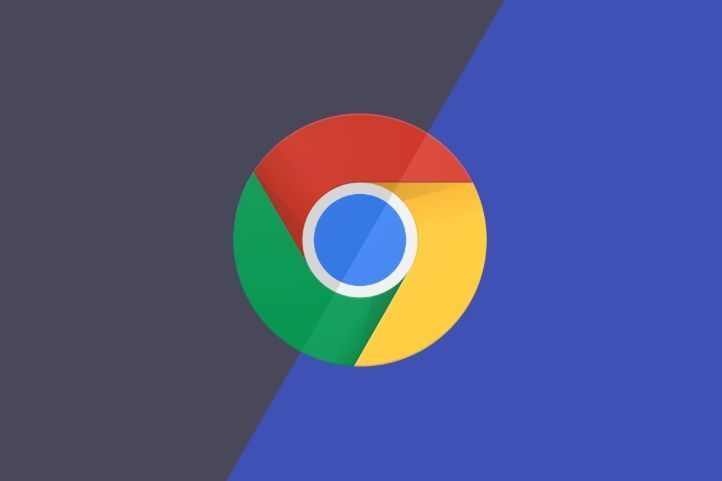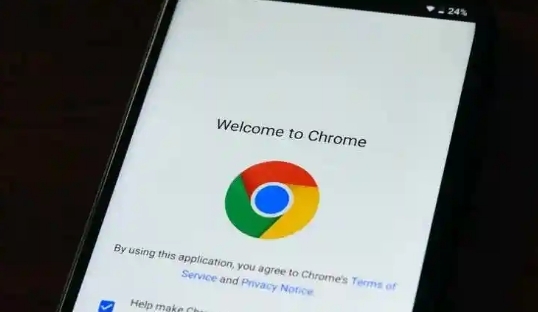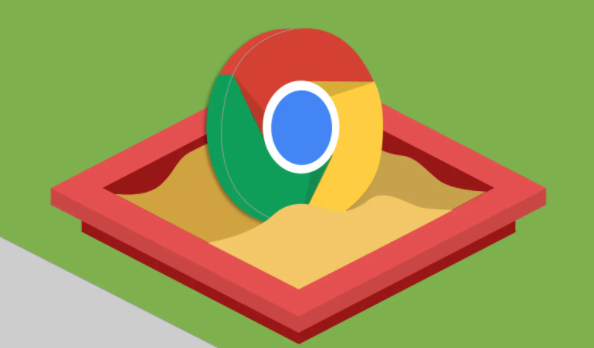如何在谷歌浏览器中管理密码安全性
时间:2025-05-02
来源:谷歌Chrome官网
详情介绍
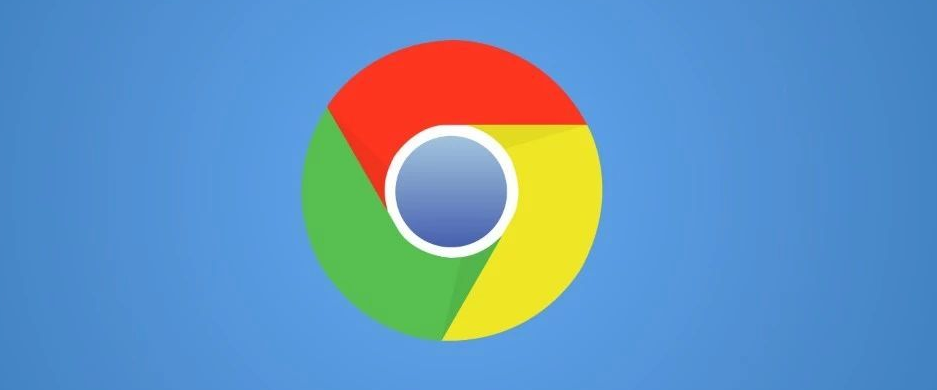
开启密码管理器
首先,打开谷歌浏览器,点击右上角的三个点,选择“设置”选项。在打开的设置页面中,找到并点击左侧菜单栏中的“自动填充”选项,接着再点击“密码”选项。在这里,你可以看到“开启”按钮,将其切换为开启状态,这样谷歌浏览器就会开始自动保存和管理你在网站上输入的密码了。
查看已保存密码
当你需要查看已保存的密码时,同样先点击右上角的三个点,进入“设置”页面,然后依次点击“自动填充” - “密码”。在“密码”页面中,你会看到所有已保存的密码列表。点击你想要查看密码的具体条目,系统会要求你输入电脑系统的账户密码进行身份验证,验证通过后,就可以查看该网站的用户名和密码了。
编辑或删除密码
如果需要对已保存的密码进行编辑,比如修改密码或者更新用户名,在查看密码详情的页面中,直接点击“编辑”按钮,然后输入新的信息即可完成修改。若不再需要某个网站的密码保存记录,可以点击“删除”按钮,系统同样会要求你进行身份验证,确认后即可将该条记录删除。
生成安全密码
为了提高密码的安全性,你还可以使用谷歌浏览器提供的密码生成器功能。在注册新账号或修改密码时,当密码输入框出现,你可以在右侧看到一个钥匙图标,点击它,浏览器会自动为你生成一个强密码,你可以根据需要选择是否使用这个生成的密码。
定期检查密码安全性
另外,建议你定期检查已保存密码的安全性。在“密码”页面中,点击“检查密码”按钮,谷歌浏览器会对已保存的密码进行分析,找出可能存在安全风险的密码,并提供相应的修改建议。按照提示进行操作,可以有效提升你的密码安全性。
通过以上这些简单的操作,你就可以在谷歌浏览器中轻松管理密码安全性了。记得要养成定期更换密码、使用复杂且独特的密码等良好的密码管理习惯,这样才能更好地保护自己的网络安全和个人隐私。希望这篇文章能对你有所帮助,让你在使用谷歌浏览器时更加安心。
继续阅读